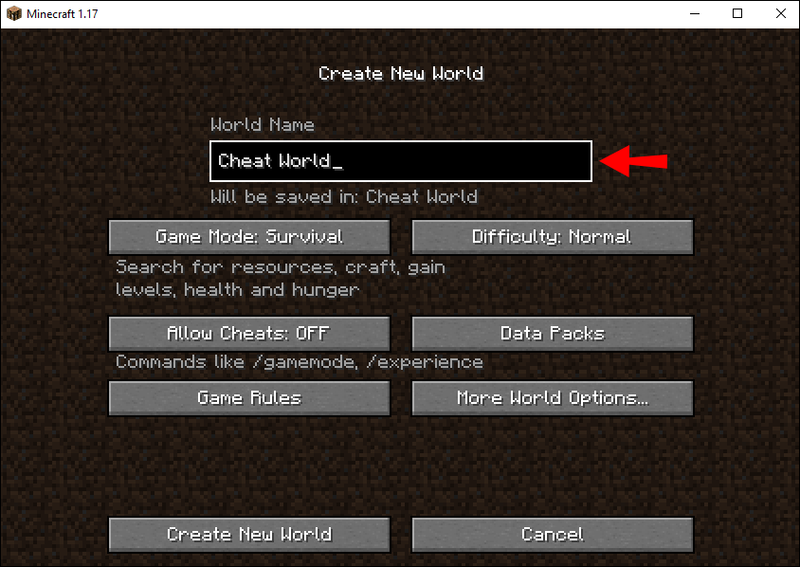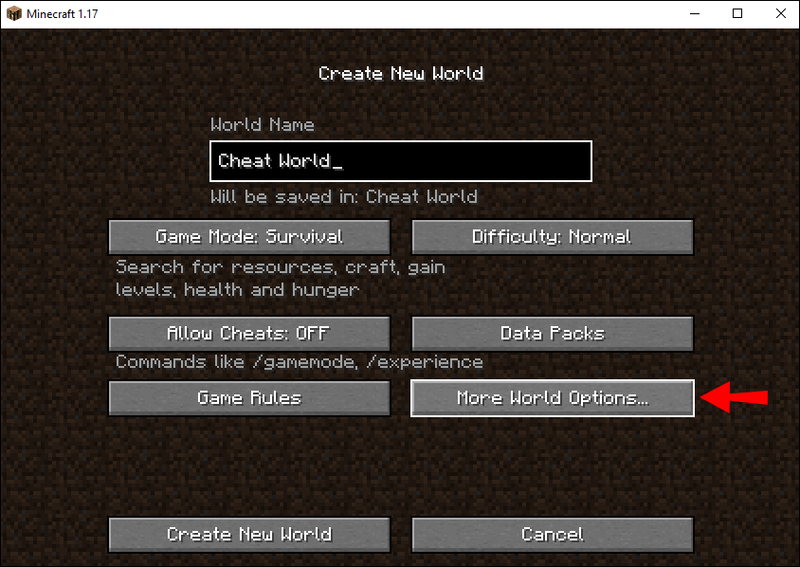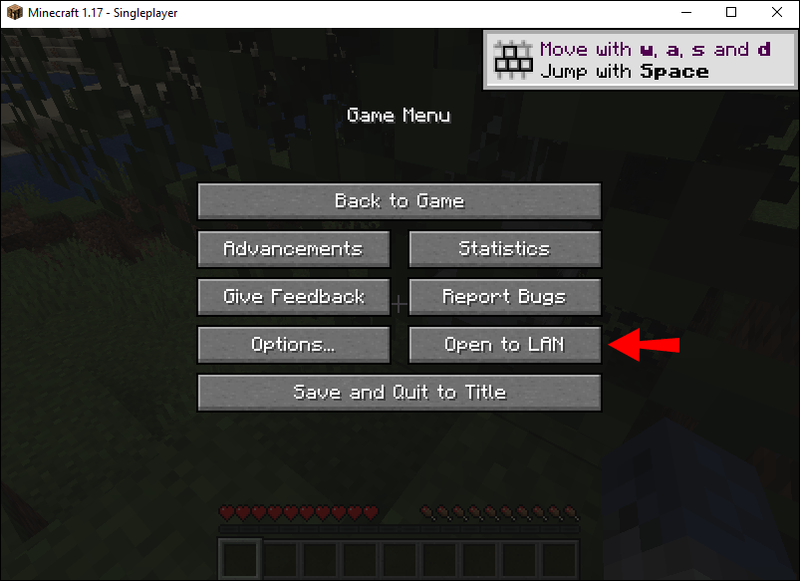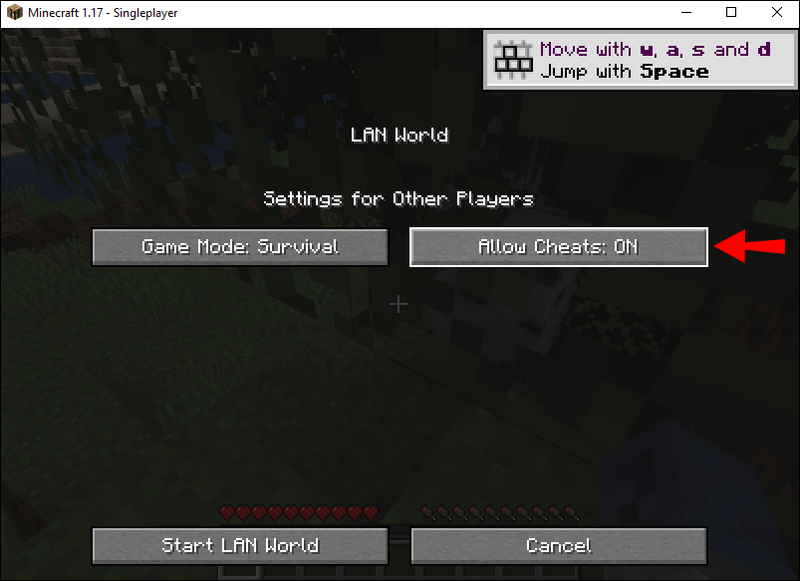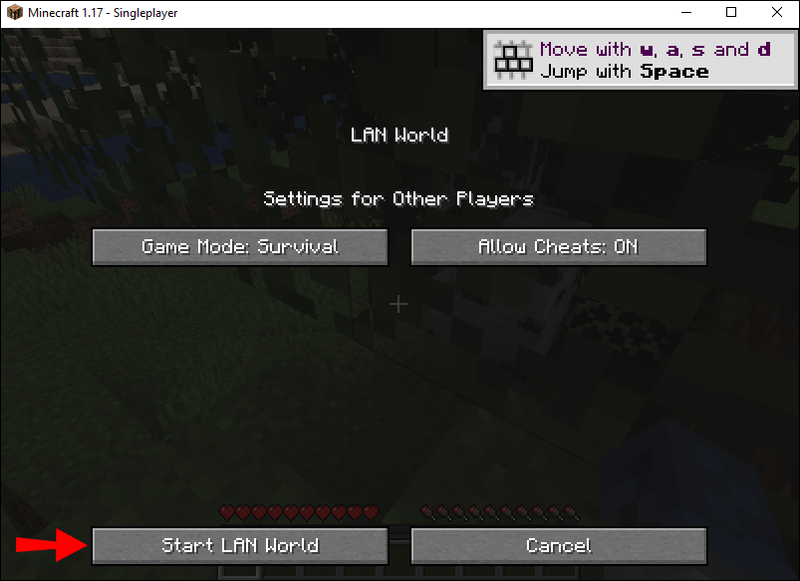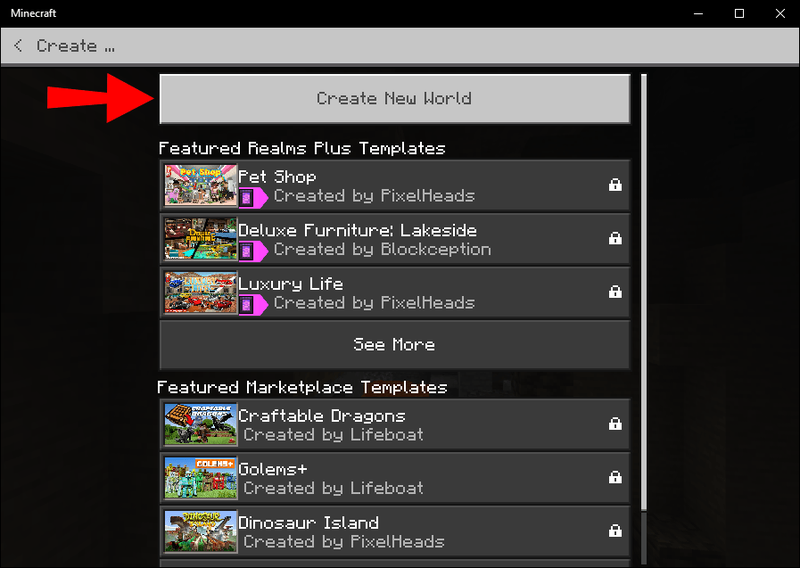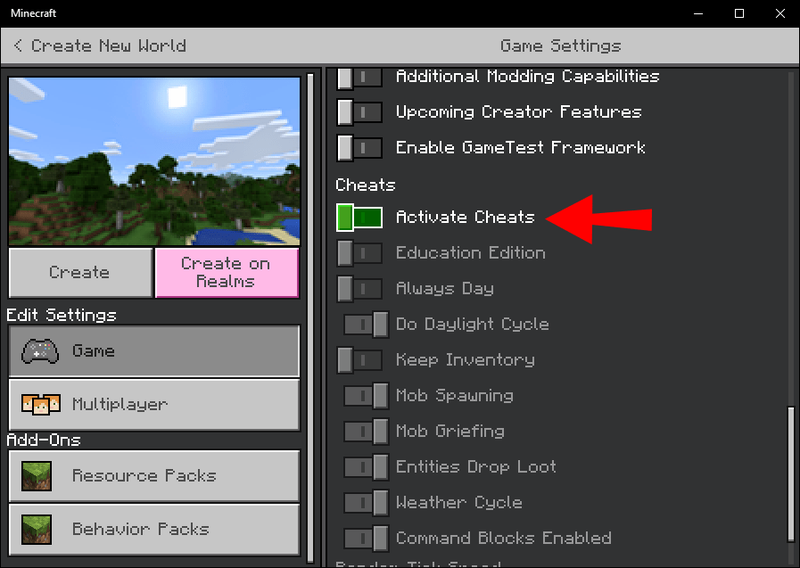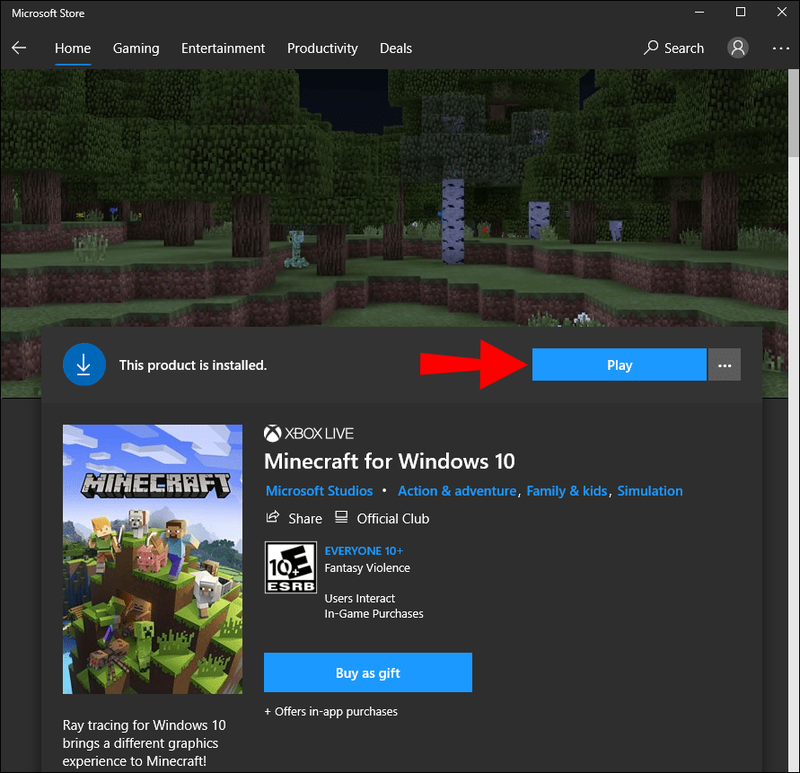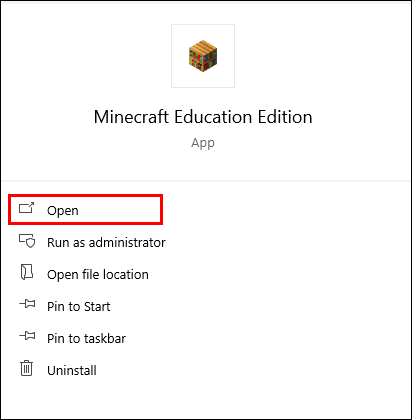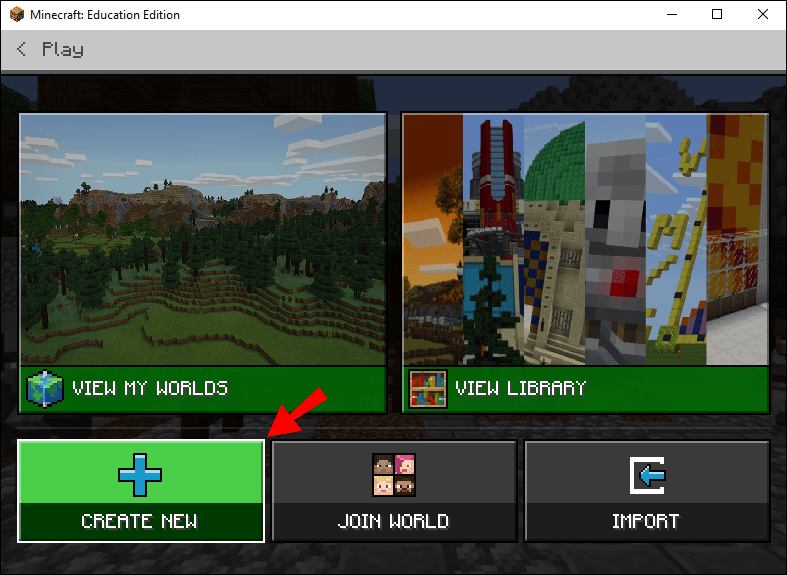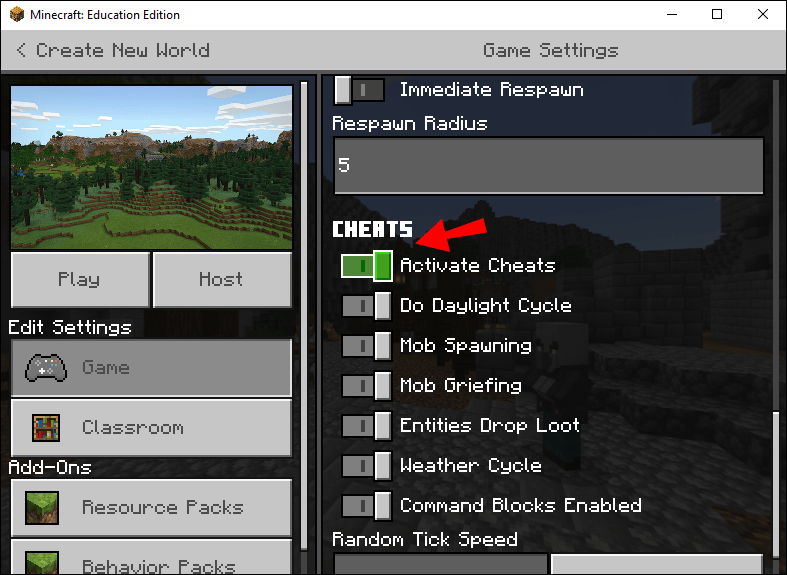Minecraft — это весело и представляет собой серьезную проблему, но иногда вы хотите забыть о скучных вещах и двигаться дальше. Итак, вы знали, что вы можете включить читы для Minecraft?

Не каждая версия Minecraft совместима с читами. Прежде чем пытаться их использовать, необходимо убедиться, что ваша версия позволяет их использовать. Ниже приведен список конкретных платформ и версий, которые позволяют использовать читы.
Версии Minecraft, которые позволяют запускать чит-команды
- Java Edition (как для ПК, так и для Mac)
- Карманное издание на мобильных устройствах
- Версия для Windows 10
- Образовательное издание
- Xbox Edition (возможно)
- Nintendo Switch Edition (возможно)
Если вы играете в Minecraft на платформе или версии, отличной от этих шести, вы не сможете разрешить читы. Эти нечитерские платформы включают (но не ограничиваются):
- Бедрок издание
- Новое издание Nintendo 3DS
- Версия Пи
- Версия для PlayStation 4
- Wii U Edition
- Версия для PlayStation Vita
Как включить читы в Шахтерское ремесло
В этом разделе вы узнаете, как включить читы в каждой версии, которая их поддерживает. Все шаги просты, и вы можете включить читы всего за несколько кликов.
Java-версия
Чтобы включить читы в Java Edition, следуйте этим инструкциям:
- Запустите Майнкрафт.
- Создайте новый мир.
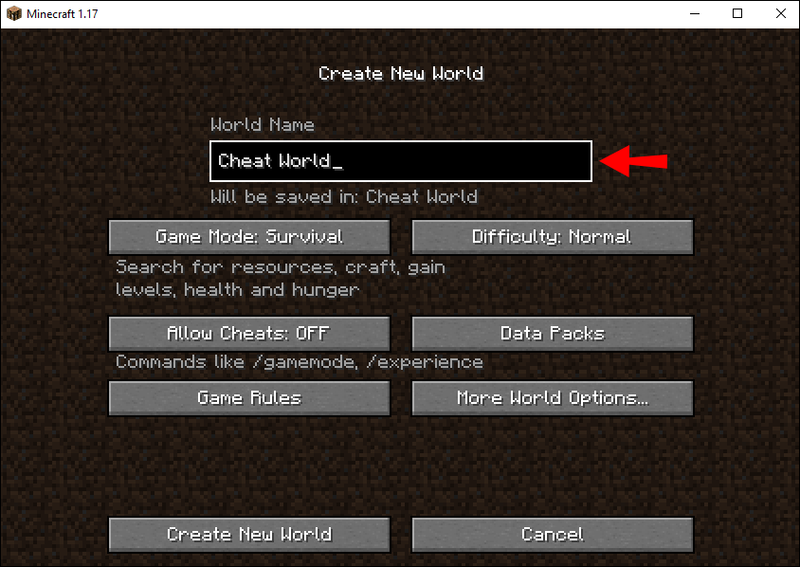
- Выберите Дополнительные параметры мира.
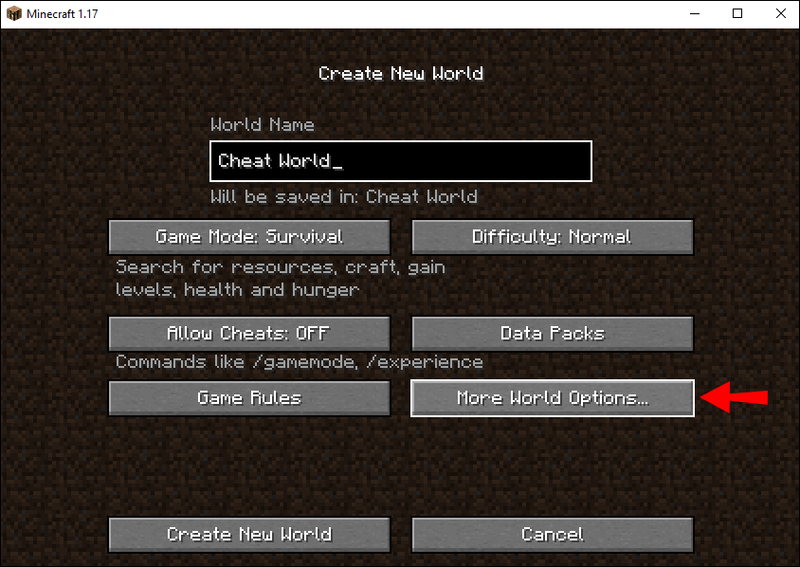
- В новом окне выберите Разрешить читы и убедитесь, что опция говорит, что читы включены.
- Выберите «Создать новый мир», чтобы начать играть в мире, где работают читы.
Также есть способ разрешить читы в Java Edition после создания мира. Для этого требуется простой обходной путь:
- Когда вы окажетесь в своем новом мире, откройте меню.
- Перейдите к Открыть для локальной сети.
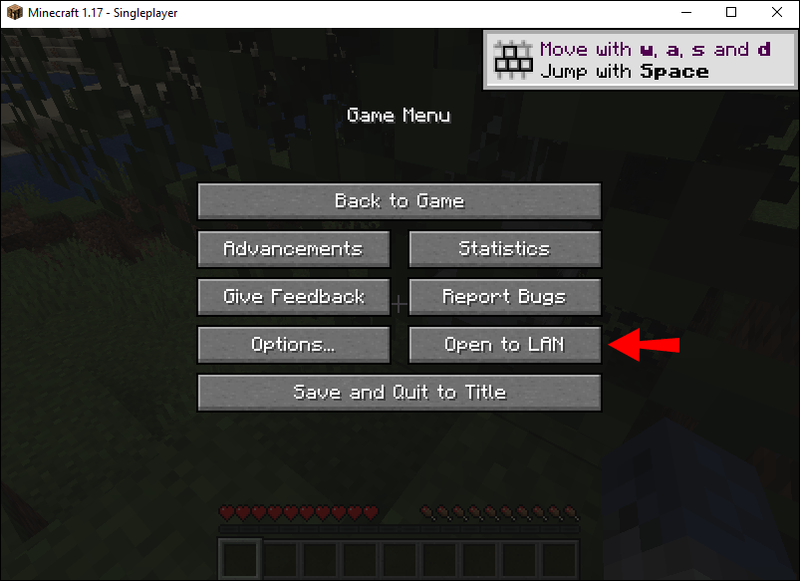
- Включите параметр Разрешить читы.
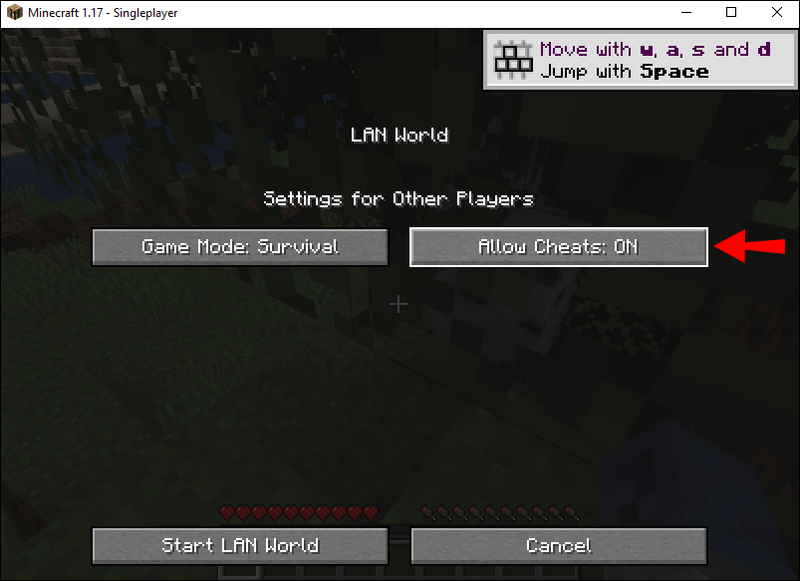
- Выберите «Начать мир локальной сети».
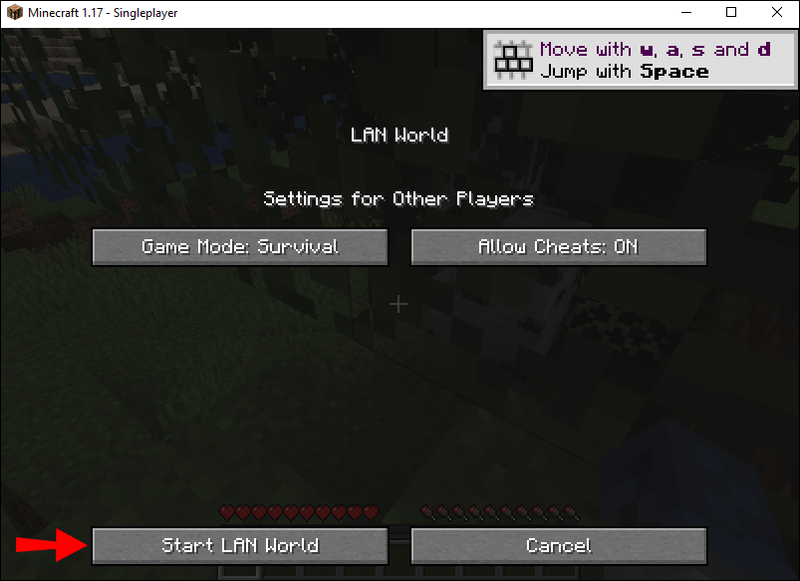
Теперь вы можете использовать читы.
Этот обходной путь работает только в Java Edition, поэтому вы не можете включить читы в новых мирах, где читы никогда не были разрешены.
Карманное издание
В Minecraft Pocket Edition вам не нужно перемещаться по нескольким окнам, как на других платформах. Возможность включить читы находится прямо в центре экрана. Все, что вам нужно, это одно нажатие, чтобы включить их.
- Запустите Minecraft Pocket Edition.
- Начните создавать новый мир.
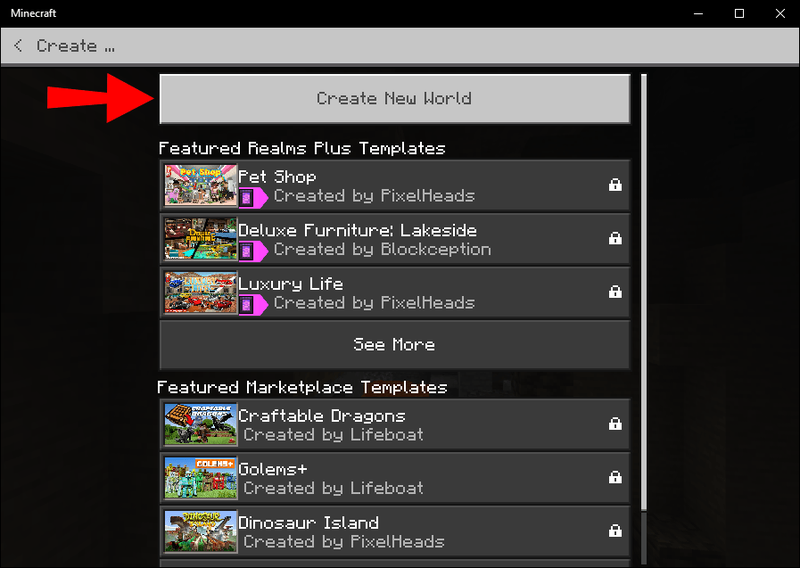
- Коснитесь переключателя посередине с надписью «Читы».
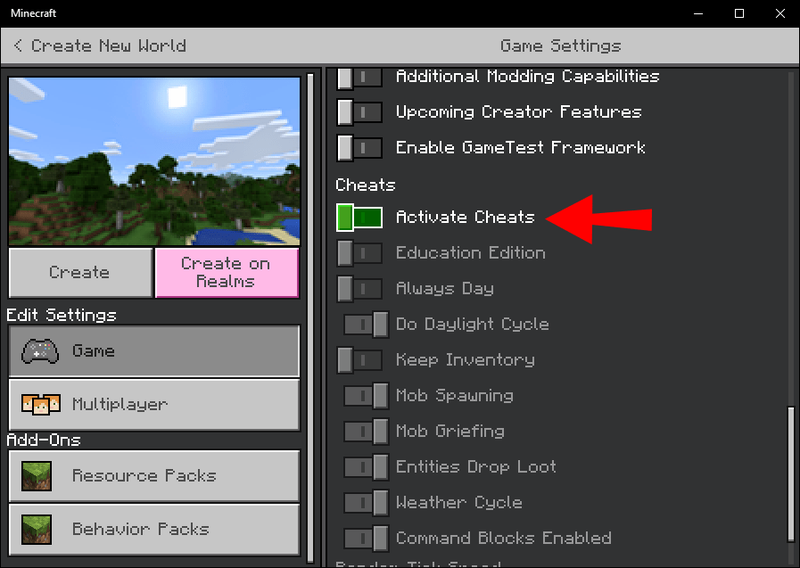
- Как только он скользит вправо, читы включены.
- Начните свой новый мир.
- Теперь вы сможете использовать читы в этом мире.
Игра предупредит вас, что вы не можете разблокировать достижения в этом мире, но это нормально. В основном вы здесь, чтобы возиться с игрой. Разблокировка достижений может подождать, когда вы решите играть в режиме выживания.
Версия для Windows 10
Windows 10 Edition имеет макет, аналогичный Minecraft Pocket Edition. Переключатель также находится рядом с центром экрана. Поскольку вы будете использовать мышь, все, что вам нужно сделать, это переместить курсор в нужное место и щелкнуть.
как активировать все ядра в windows 10
- Запустите Minecraft Pocket Edition.
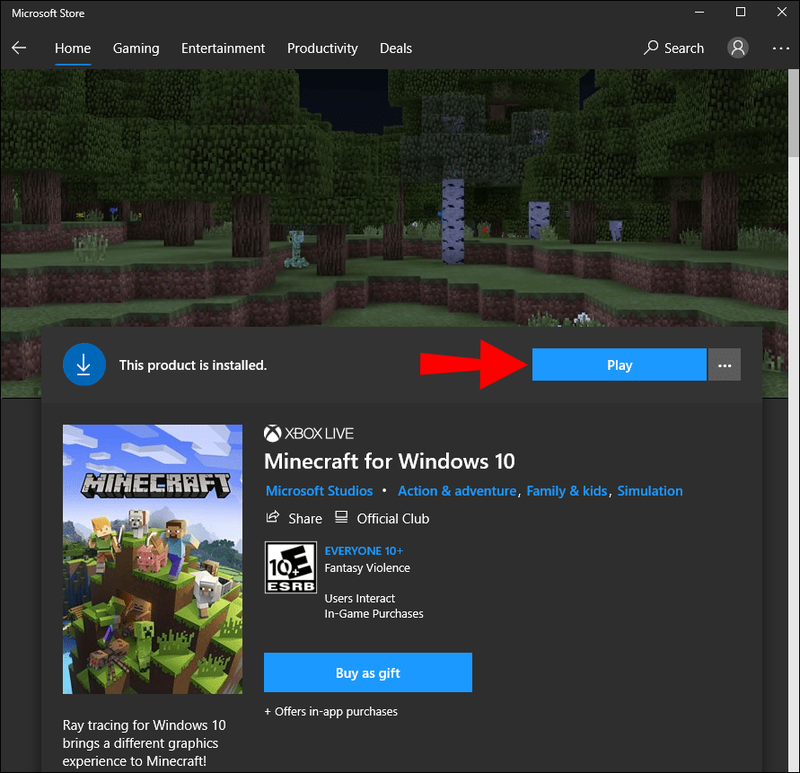
- Начните создавать новый мир.
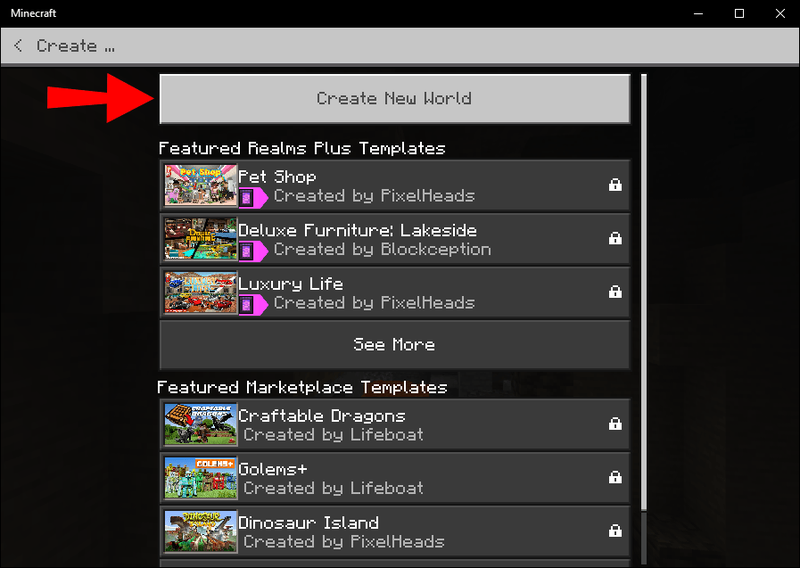
- Нажмите на переключатель посередине с надписью «Читы». Как только он скользит вправо, читы включены.
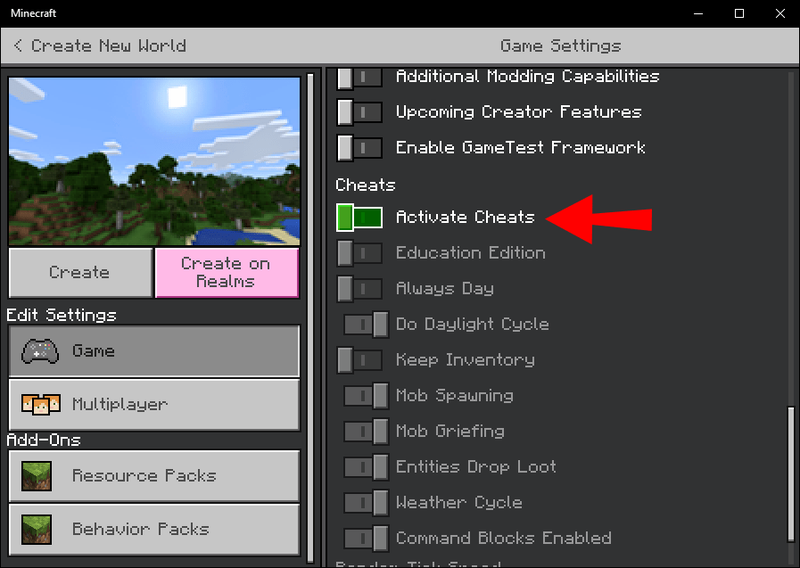
- Начните свой новый мир. Теперь вы сможете использовать читы в этом мире.
Достижения также не работают в мирах с включенными читами. В Windows 10 использовать читы проще, так как у вас есть доступ к мыши и клавиатуре.
Образовательное издание
Инструкции для Minecraft Education Edition на ПК или мобильном телефоне идентичны двум вышеуказанным версиям (благодаря похожему интерфейсу). Для версии для образовательных учреждений выполните следующее действие.
- Запустите Minecraft Pocket Edition.
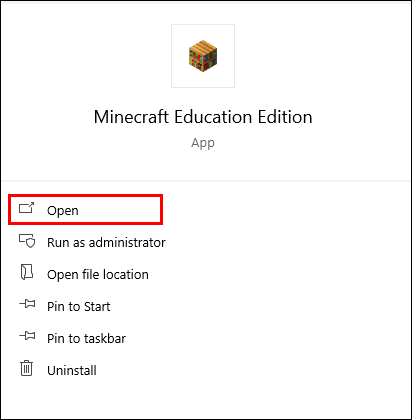
- Начните создавать новый мир.
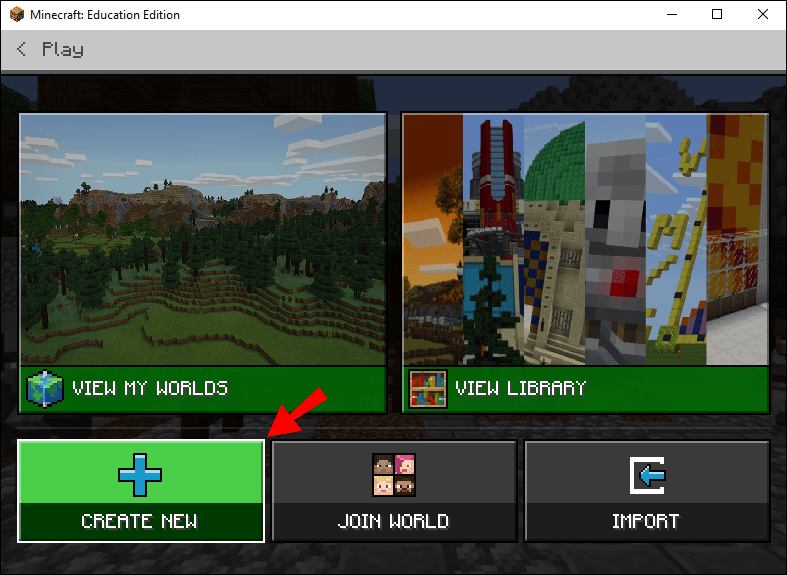
- Нажмите или коснитесь переключателя посередине с надписью «Читы». Как только он скользит вправо, читы включены.
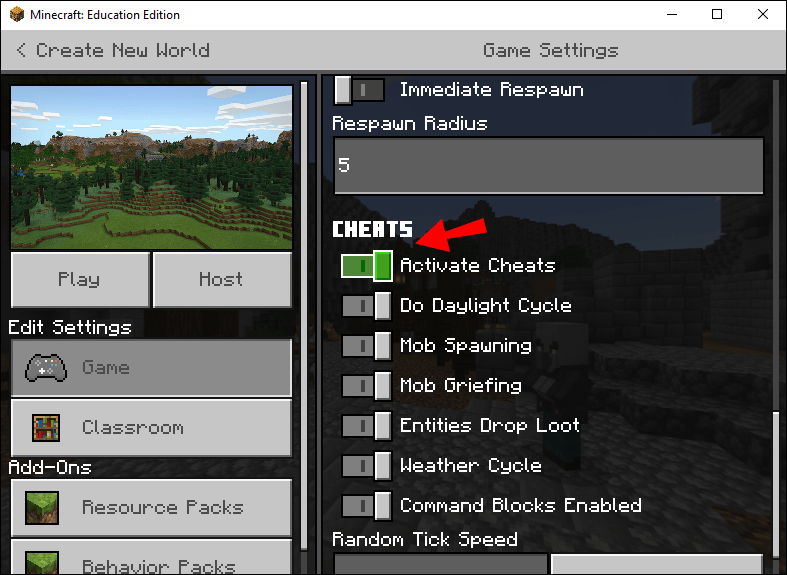
- Начните свой новый мир. Теперь вы сможете использовать читы в этом мире.
Издание для Nintendo Switch и Xbox Edition
Для Nintendo Switch и Xbox есть противоречивая информация, могут ли они использовать читы. Новейшие источники включают немного которые говорят, что оба могут использовать читы, но способы сделать это, как ни странно, недоступны. Другой источники говорят, что читы ограничены только версиями для ПК и мобильными устройствами.
Из-за запутанности доступной информации мы не будем обсуждать эти версии, чтобы не ввести вас в заблуждение и не создавать трудностей.
Дополнительные часто задаваемые вопросы
Как отключить читы в Майнкрафте?
Есть способ отключить читы в игре, следуя тем же инструкциям, перечисленным выше, но вот способ сделать это извне:
1. Загрузите и установите NBTExplorer .
2. Используйте его, чтобы открыть level.dat, соответствующий вашему миру Minecraft.
3. Измените allowCommands так, чтобы значение менялось от единицы до нуля.
4. Сохраните файл.
Внутри вы можете использовать тот же обходной путь для Java Edition, но вместо этого отключите читы. Однако это работает только в Java Edition, а не в других.
Какие самые популярные читы для Майнкрафт?
Некоторые из самых популярных читов в Minecraft:
• /tp ¬– телепортироваться
• /difficulty – изменить сложность
как установить kodi в Google Chromecast
• /weather – изменить погодные условия
• /gamemode — для переключения между различными режимами игры.
• /locate – чтобы найти ближайший к вам тип строения
• /time – изменить часы дня
Это одни из самых популярных и практичных команд, когда речь идет о чит-кодах Minecraft.
Вы обманываете?
Технически, вы, если вы только что включили эти читы. Но для некоторых это часть удовольствия. Мы надеемся, что эта статья помогла вам узнать, как включить читы в Minecraft. Теперь вы сможете наслаждаться игрой по-разному и в своем собственном темпе.
Какой чит вы используете чаще всего? Как вы думаете, должны ли консоли разрешать читы? Дайте нам знать в комментариях ниже.